Ce tutoriel vous guidera pas à pas pour changer le clavier sur un MacBook pro 15" A1398 2013.
En cas d’oxydation du clavier, il est parfaitement possible, pour peu que l’on soit un minimum méticuleux, de ne changer que le clavier sans avoir à changer tout le topcase en aluminium. Ce démontage est cependant assez long puisqu’il faut démonter tous les composants afin d’avoir accès au clavier.
Avant de commencer ce démontage, merci de vous référer en premier lieu au tutoriel sur le démontage de la carte-mère du MacBook Pro 15″ RETINA A1398
Outils nécessaires :
- Tournevis Cruciforme
- Spudger nylon
- Paire de spatules en acier
- Tournevis torx 5
- Pince
- Décapeur thermique
Pièces nécessaires :
Pour un collage parfait :
- super glue (cyanocrylate)
- 5x tasseaux 27cm de long, 1cm*1cm de large
- 2 tasseaux 11cm de long, 1cm*1cm de large
- 2 serre-joint à tête longue de 10cm
Rappel: avant toute intervention, se décharger de toute électricité statique, débrancher l’alimentation secteur et la batterie. L’ouverture d’un macbook pro 15 pouces Apple annule la garantie constructeur, et s’effectue sous la seule responsabilité de l’intervenant.
Changer le clavier seul sur MacBook Pro 15″ RETINA A1398 fin 2013
La carte-mère du macbook étant démontée, glisser la spatule en dessous du support du ventilateur droit pour le décoller du chassis du macbook:

Avec le tournevis torx 5, dévisser la vis qui maintient le support du ventilateur gauche :

retirer le support en caoutchouc sur le côté droit :

Décoller l’adhésif qui se trouve sur le connecteur de la batterie du macbook:

Retirer les 2 vis situées sur la barre de connexion de la batterie avec le tournevis torx 5 :

Afin d’avoir accès au clavier du macbook, lever cette petite carte à la verticale en pliant doucement les câbles situés à la base :
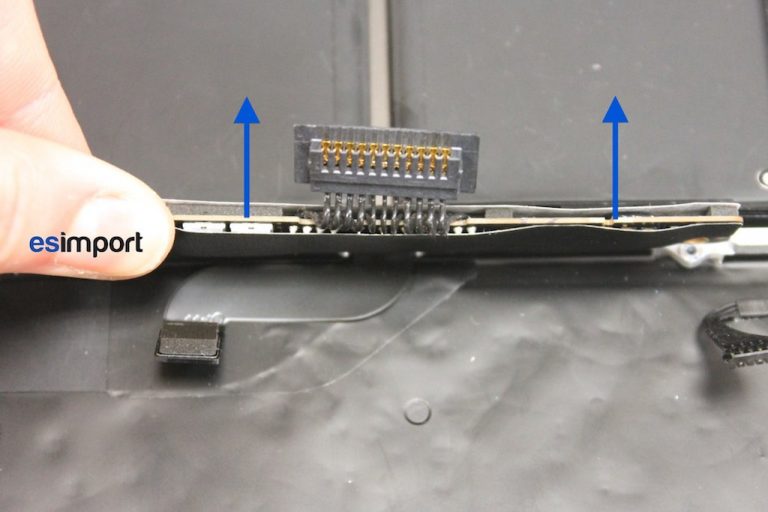
Passer le spudger sous la nappe du trackpad afin de la décoller du rétro éclairage :

Faire de même pour la nappe du clavier :

Chauffer légèrement la zone où se trouve les feuillets de rétro-éclairage avec le décapeur thermique :

Avec la pince, décoller tout le pourtour du rétro éclairage :

Chauffer encore si nécessaire, puis retirer délicatement les feuillets de rétro éclairage du clavier :

L’endommagement de la partie noire n’est pas grave, celle-ci n’est pas essentielle pour le bon fonctionnement du rétro éclairage. L’important est de ne pas abimer son connecteur :

Réparation du clavier d'un MacBook A1398 2013: easy !
Protéger l’écran avec du papier bulle pour ne pas le détériorer lors des étapes qui vont suivre :

Dévisser les 2 petites vis cruciformes qui maintiennent la barre d’espace du clavier :

Le clavier du macbook étant riveté au topcase, il n’y a pas d’autre choix que de l’arracher pour le remplacer. Commencer par décoller un des coins inférieurs avec la pince :

Continuer à main nue et avec force pour faire sauter les rivets un par un :

Pivoter votre MacBook pour finir d’arracher le pourtour supérieur qui est retenu par deux petites pattes au niveau de la batterie :

Une fois le clavier retiré, nettoyer si nécessaire le topcase avec une brosse à dent et de l’alcool à 90° :

Placer le nouveau clavier en prenant soin de contourner les deux petites pattes au niveau de la batterie. Replacer les 2 vis de maintien de la barre d’espace :

Vérifier l’état des rivets sur le chassis du macbook. il y a deux cas: soit le rivet a été emporté, laissant une empreinte en creux dans le topcase (ce qui est souhaité), soit le rivet est resté en place et reste en relief.
Ci-dessous le détail du topcase. A gauche le rivet est en place ; à droite, il a sauté, il y a donc possibilité d’y placer une vis :

Vous trouverez sur notre site un lot de vis qui vous aidera à plaquer parfaitement votre nouveau clavier.
Pour les rivets toujours en place, appliquer une goutte de super glue (cyanocrylate), afin de plaquer le clavier au topcase. Pour garantir un parfait confort d’utilisation, coller un rivet sur deux est un bon compromis :

Sur cette photo, on distingue d’une part, les vis qui ont pu être rajoutées, et d’autre part, la manière dont le séchage de la colle est optimal :

Vérifier le collage au bout de quelques minutes en appuyant sur les touches de l’autre côté. Le clavier doit rester parfaitement plaqué contre la surface en alu, et ne doit pas s’affaisser sous la pression des doigts afin de garantir une utilisation agréable. Il est important de « peaufiner » cette étape avant remontage sous peine d’un redémontage ultérieur. Au besoin, un travail en deux étapes peut être réalisé car la colle sèche rapidement.
Lorsque le plateau clavier n’est pas parfaitement plan, il peut être utile d’utiliser des baguettes en bois servant de cales afin d’assurer un alignement rigoureux le temps du séchage.
Voici des rivets parfaitement recollés :

MISE A JOUR :
Plutôt que de procéder en plusieurs étapes, il est possible d’améliorer le process et de réaliser le collage du clavier dans le châssis du macbook en une seule fois. Il vous faudra pour cela utiliser un montage en bois destiné à plaquer le clavier parfaitement contre le châssis en aluminium, en découpant 5 tasseaux de 27cm de long et 2 autres de 11cm. Ces tasseaux doivent être de section carrée de 1cm sur 1cm, pour pouvoir aisément appliquer la colle. Il vous faudra par ailleurs des serre-joints doté de porte-à-faux d’environ 10cm.
Placer le macbook pro 15" fermé sur une table en protégeant la coque avec du papier bulle.
Placer les 5 tasseaux de 27cm de long de manière horizontale entre les rivets, puis placer les 2 tasseaux de 10cm à la verticale par dessus à 3cm du bord du clavier. Serrer les serre-joint positionnés sur les tasseaux verticals.
Vous pouvez maintenant appliquer la colle rapidement sur tous les rivets en une seule fois:



Une fois la colle sèche, repositionner le feuillet de rétro-éclairage. Le remontage du macbook pro 15 pouces s’effectue dans le sens chronologique inverse.
